Numériser des documents d'une taille supérieure à A4 ou Lettre (iX1600 / iX1500 / iX1400)
Les documents d'une taille supérieure à A4 ou Lettre (tels que A3, 11 × 17 po et B4) peuvent être numérisés avec le Transparent en option. Lorsque vous pliez le document en deux et que vous le numérisez en mode recto verso, les deux côtés sont fusionnés en une image unique.
Pour en savoir plus sur les documents compatibles, consultez Documents à numériser (iX1600 / iX1500 / iX1400).
La case [Correction automatique des chaînes de caractères désalignées] de la fenêtre [Option Mode de numérisation] sera désactivée.
Pour ouvrir la fenêtre [Option Mode de numérisation], cliquez sur le bouton [Option] dans l'onglet [Numérisation] de la Fenêtre de configuration du ScanSnap.
Les deux côtés d'un document de taille A4/Lettre recto verso peuvent également être numérisés et fusionnés en une image unique.
- Cliquez avec le bouton droit sur l'icône de ScanSnap Manager
 dans la zone de notification située à l'extrémité droite de la barre des tâches et sélectionnez [Configuration de la touche Scan] dans le Menu clic droit.
dans la zone de notification située à l'extrémité droite de la barre des tâches et sélectionnez [Configuration de la touche Scan] dans le Menu clic droit. - La fenêtre de configuration du ScanSnap s'affiche.
- Dans l'onglet [Papier], sélectionnez [Détection automatique] dans [Taille du papier], puis cliquez sur le bouton [Configurations du Transparent].
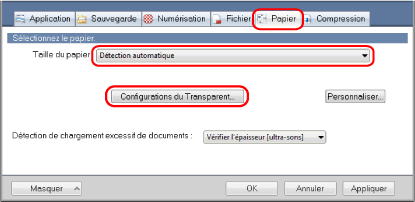
- La fenêtre [Configurations du Transparent] s'affiche.
- Sélectionnez [images sur une double page] dans [Enregistrer sous] et cliquez sur le bouton [OK].
Pour en savoir plus, consultez l'aide de ScanSnap Manager.
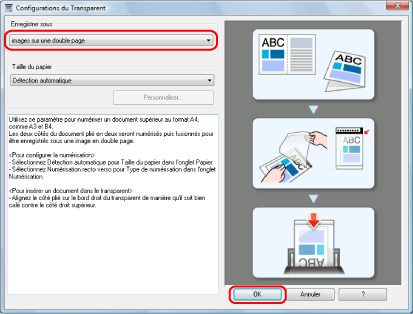
- Dans la section [Côté à numériser :] de l'onglet [Numérisation], sélectionnez [Numérisation recto verso (des deux côtés)] et cliquez sur le bouton [OK].
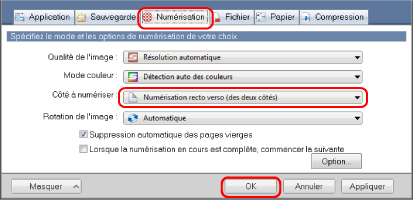 IMPORTANT
IMPORTANTSi vous sélectionnez [Numérisation simple (un seul côté)], le ScanSnap génère le même résultat que lorsque vous effectuez une numérisation simple en mode [deux images distinctes (recto et verso)].
- Placez le document à l'intérieur du Transparent.
- Pliez le document en deux de telle sorte que les côtés à numériser soient orientés vers l'extérieur.
Pliez-le fermement et lissez-le afin de ne pas laisser de plis.
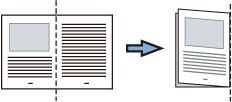
- Ouvrez le Transparent pour coincer le document.
Aligner la ligne de pliage avec le bord droit du Transparent de telle sorte que le document épouse le coin supérieur droit du Transparent.
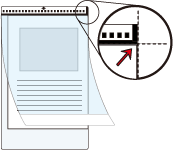 CONSEIL
CONSEILNotez que le côté avant du Transparent présente un motif noir et blanc sur la partie supérieure et une ligne verticale épaisse dans le coin supérieur droit.
- Pliez le document en deux de telle sorte que les côtés à numériser soient orientés vers l'extérieur.
- Placez l'extrémité comportant le motif noir et blanc comme bord avant dans le sens de la flèche.
Fixez le Transparent à l'aide des guides latéraux afin d'éviter tout désalignement.
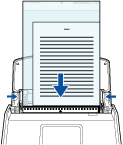
Exemple : iX1600
- Lancez la numérisation.
Pour le iX1600/iX1500, appuyez sur la touche [Scan] dans l'écran d'accueil de l'écran tactile.
Pour le iX1400, appuyez sur la touche [Scan] du ScanSnap.
- Les deux côtés du document sont numérisés et enregistrés sous la forme d'une image sur une double page.
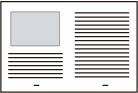
- Une ligne ou un espace peuvent apparaître entre les images du côté avant et arrière. De même, lorsque vous numérisez un document épais dans le Transparent, les image numérisées à gauche et à droite d'une image sur une double page peuvent être désalignées l'une par rapport à l'autre à partir du haut.
Vous pouvez améliorer cela en plaçant le document dans le Transparent de la manière suivante :
- Pliez correctement le document
- Alignez soigneusement les bords du document avec les bords du Transparent
- Retournez le Transparent sur l'autre côté (verso)
- Si vous spécifiez [Détection automatique] dans la section [Taille du papier] de la fenêtre [Configurations du Transparent], une taille optimale est sélectionnée automatiquement parmi les tailles standard disponibles (A3, B4 ou 11 × 17 po.) dans [Taille du papier]. Notez que selon le document, la taille de l'image peut être réduite par rapport à celle du document original.
Exemple : Lorsque des caractères et des illustrations sont imprimés pour tenir dans un format A4 au centre d'un document au format A3, l'image numérisée est générée au format B4. Pour générer une image scannée dans sa taille originale, indiquez la taille du document dans [Taille du papier].
- Une partie de l'image numérisée vers l'endroit où le document est plié peut apparaître manquante. Dans ce cas, placez le document de telle sorte que son bord se situe à environ 1 mm (0,04 po) à l'intérieur du bord du Transparent.
Vous pouvez placer plusieurs transparents dans le plateau d'alimentation de l'AAD (couvercle) et les numériser.